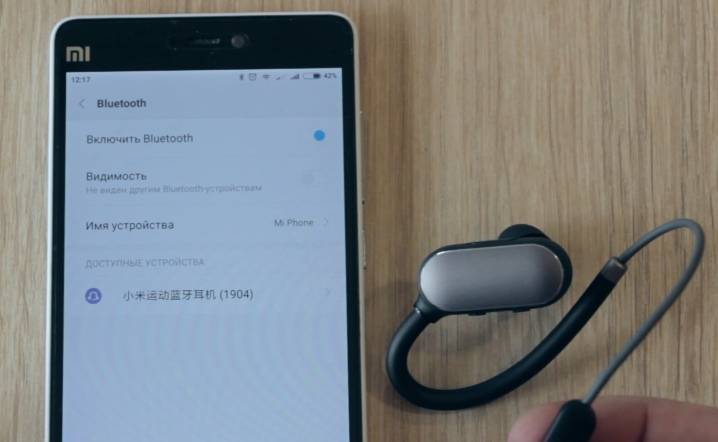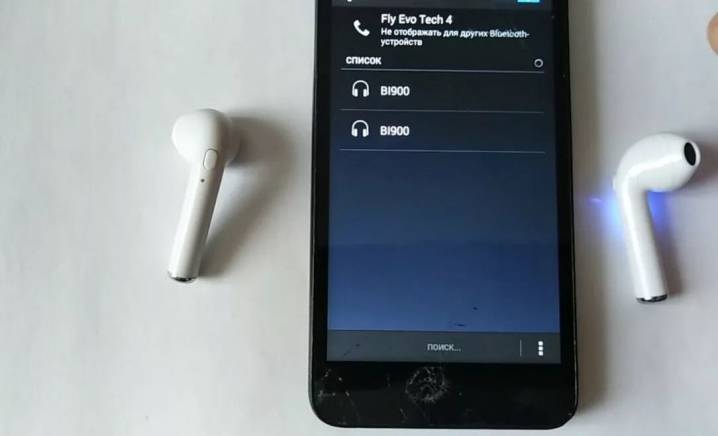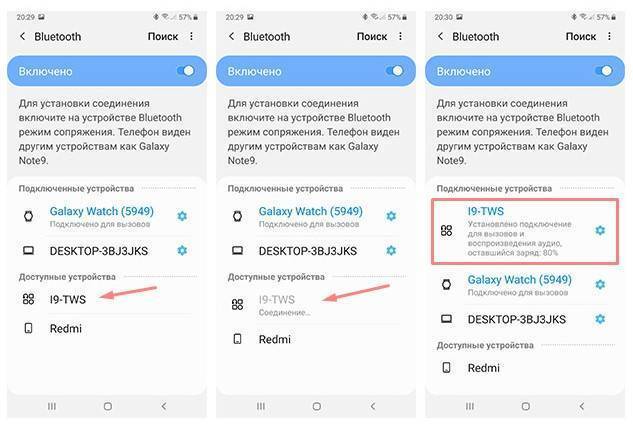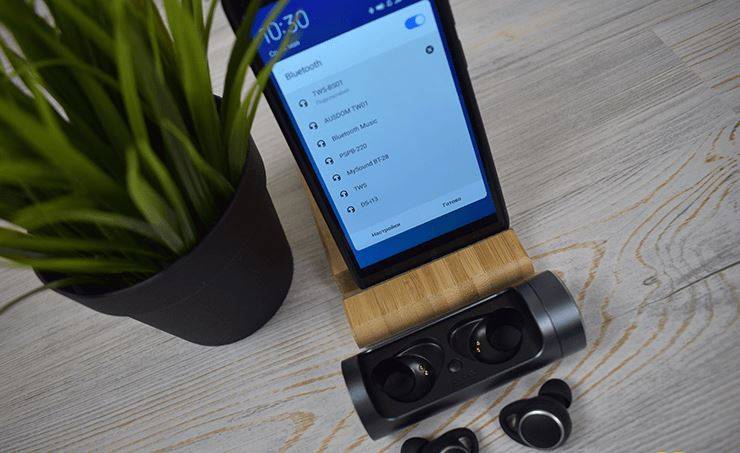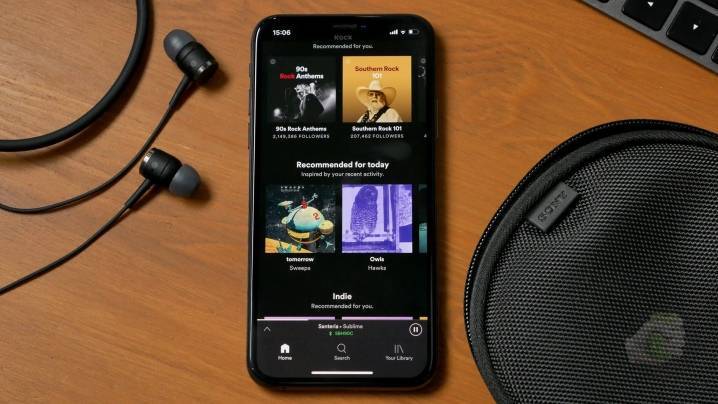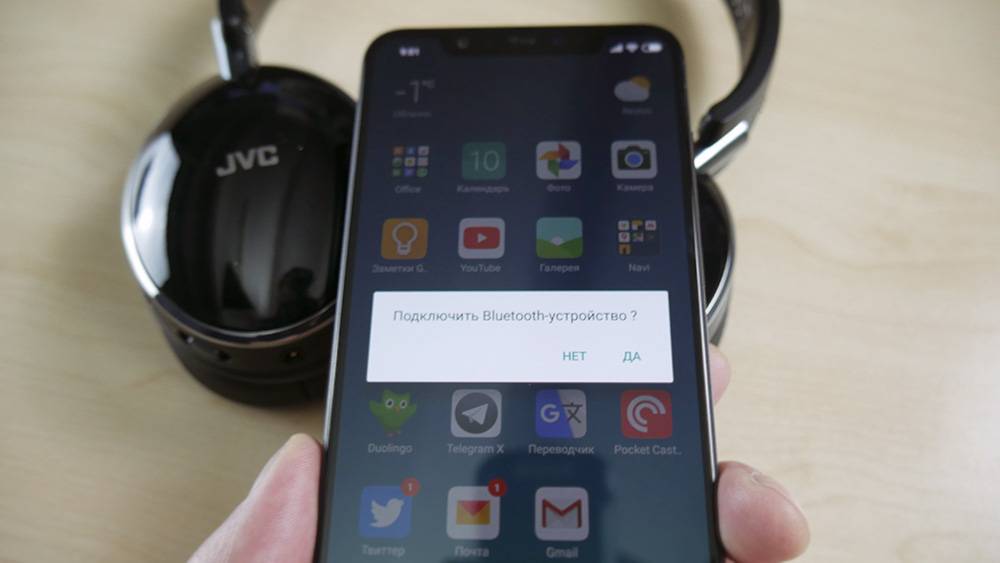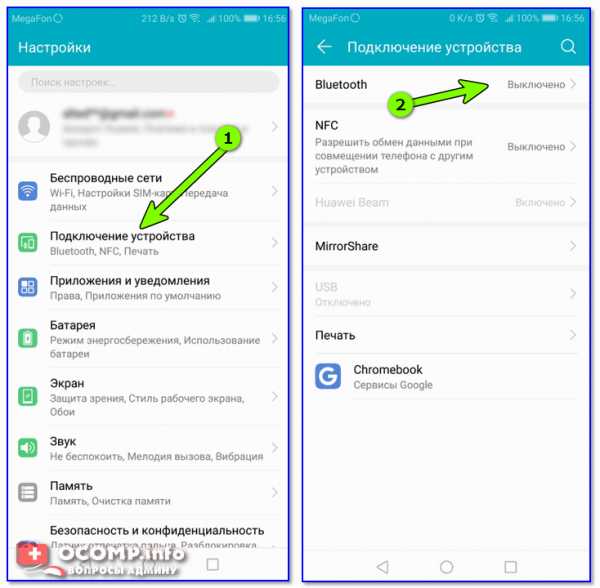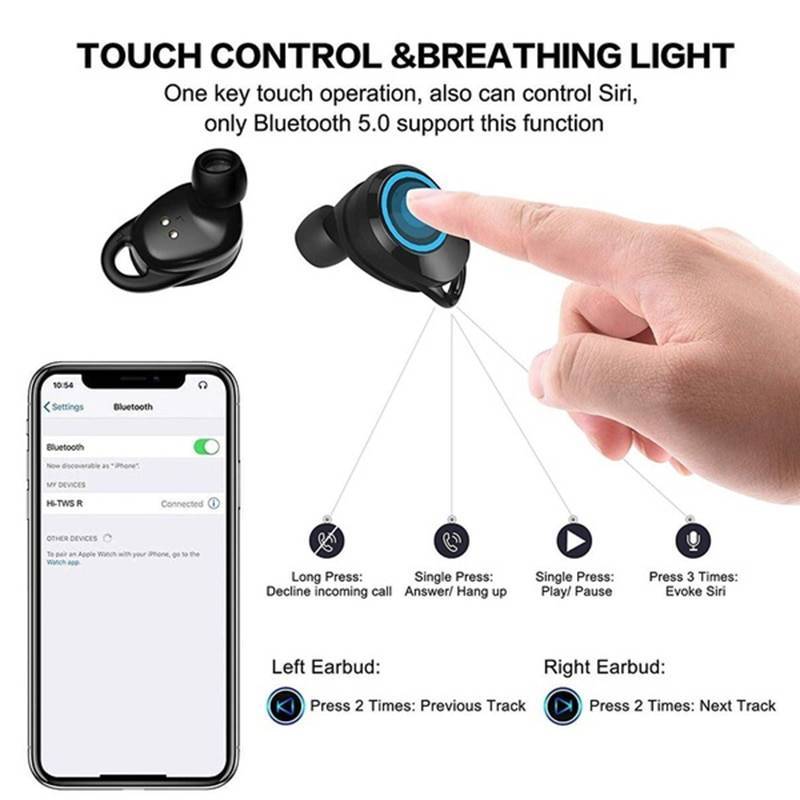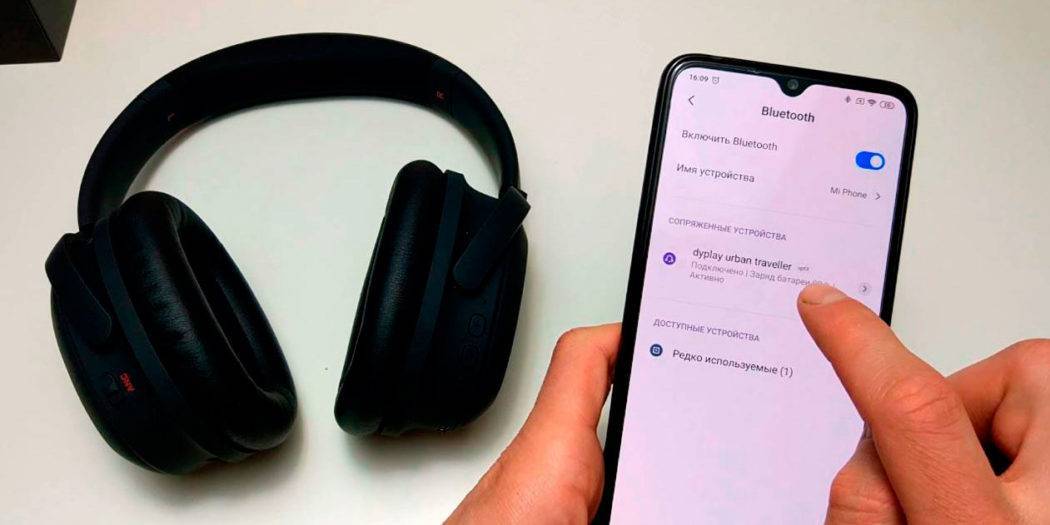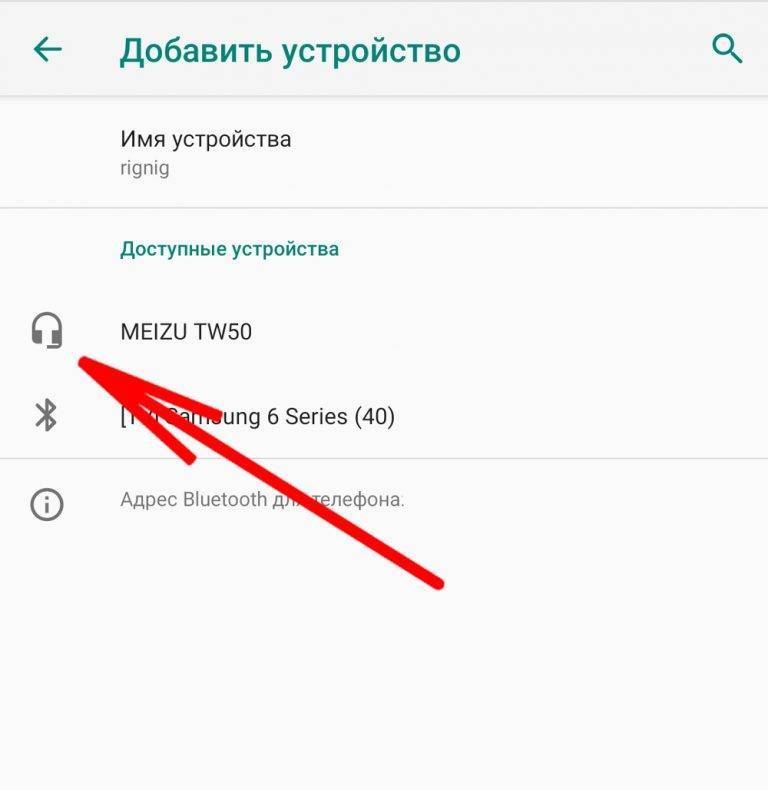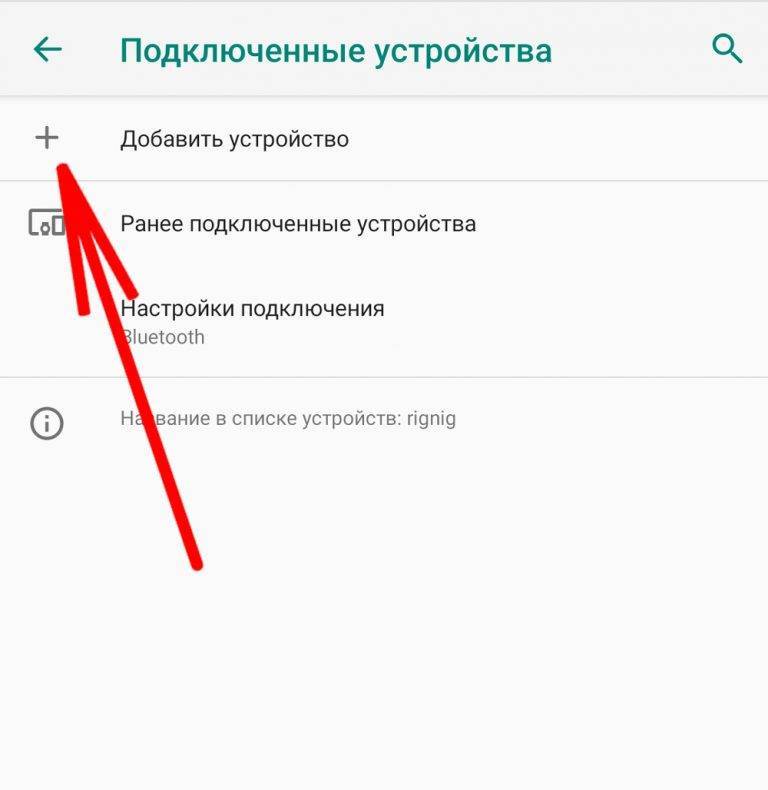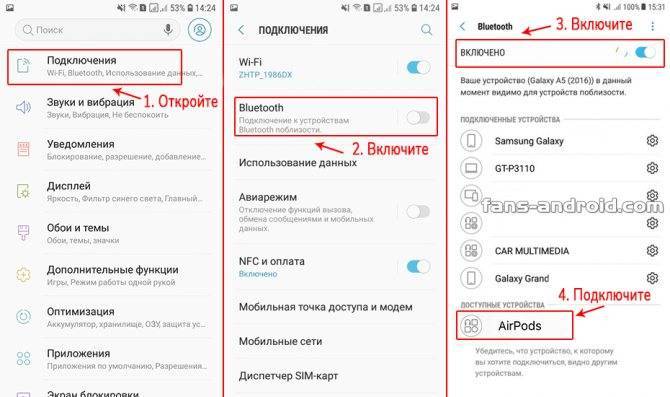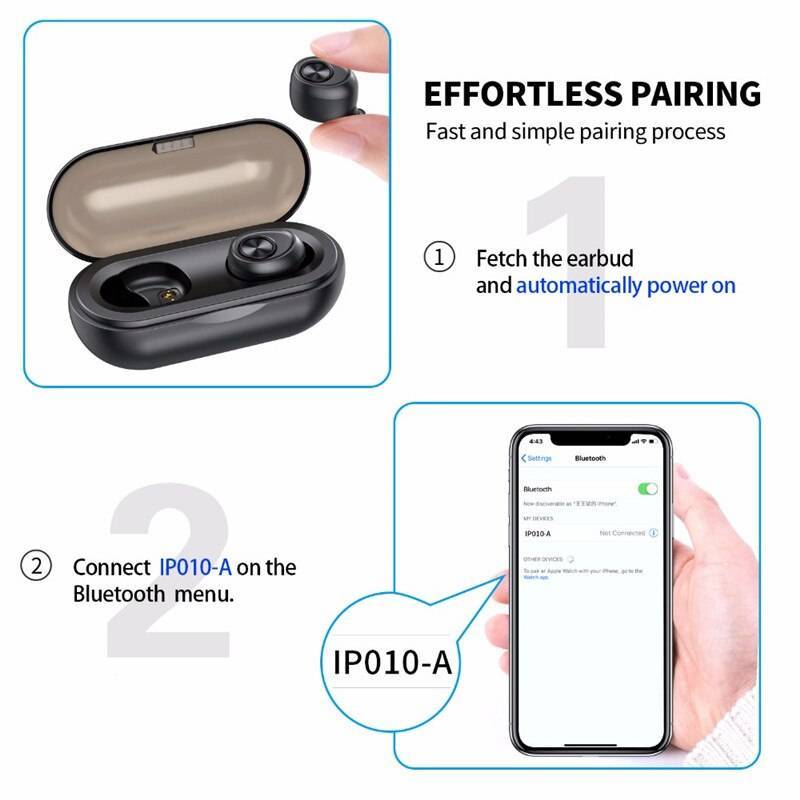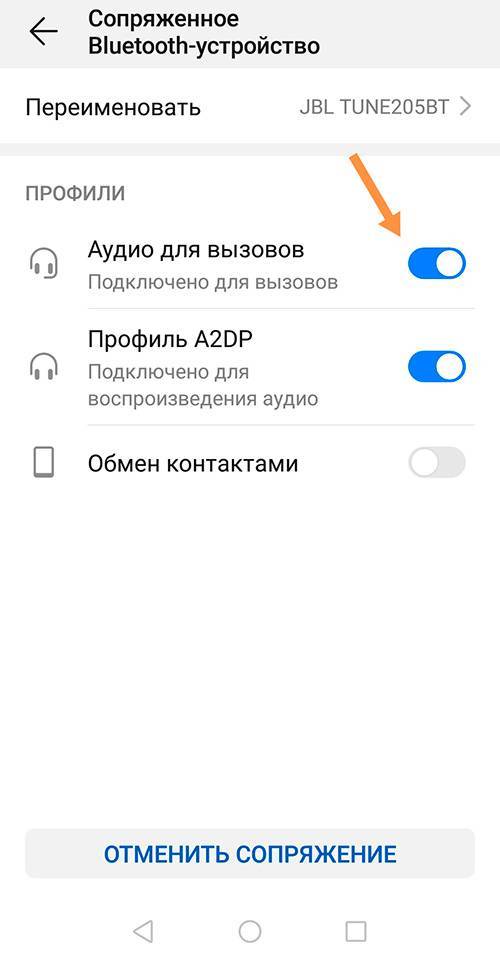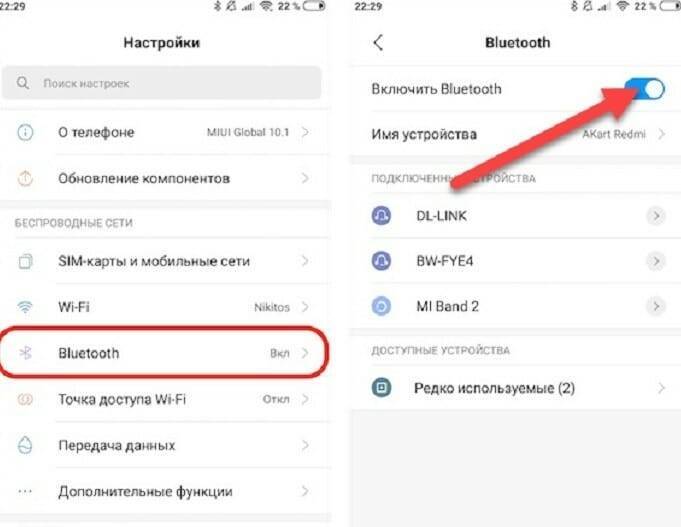Коннект гарнитуры с телефоном одной кнопкой
Большая часть беспроводных девайсов в целях экономии пространства имеет на корпусе всего одну кнопку включения и цветовой индикатор для отслеживания режима (работа, зарядка, контакт с телефоном).
Чтобы включить такие наушники достаточно нажать на питание. Индикатор загорится активным цветом (обычно это красный).
Чтобы запустить синхронизацию со смартфоном, зажмите включение на несколько секунд. Затем:
- Откройте параметры и найдите раздел Bluetooth.
- Активируйте технологию и запустите поиск. Появятся все активные и когда-либо подключавшиеся ранее девайсы.
- В результатах поиска найдите устройство с надписью Buds или Pods в названии и тапните по нему.
После подключения звук автоматически начнет распространяться через них. Чтобы отключить их, достаточно нажать клавишу на них или деактивировать блютуз.
Подключение
К телефону или планшету
Беспроводные наушники подключаются по единой схеме. Мы рассмотрим принцип подключения наушников с Bluetooth:
на мобильном устройстве активируется Bluetooth;
также Bluetooth активируется на наушниках, этот процесс будет отличаться, в зависимости от фирмы и модели девайса, потому более подробную информацию по этому пункту можно получить у продавца или производителя;
о готовности наушников к синхронизации будет свидетельствовать звуковое оповещение или сигнал встроенного светодиода;
мобильное устройство начнет сканирование доступных девайсов, которые будут отображаться в соответствующем списке;
выбираем наушники из списка по названию модели или фирмы;
подтверждаем соединение, вводим пароль, который может отличаться от стандартного (0000), о чем можно узнать из документации к наушникам;
мобильное устройство в автоматическом режиме «запомнит» новое подключение и пароль, что обеспечит мгновенную синхронизацию при каждом подключении.

К компьютеру
Сложнее подключить беспроводные наушники Bluetooth, поскольку не каждые модели ПК оснащены этим модулем. Лишь в некоторых, более современных моделях ноутбуков имеется возможность передачи информации по этому каналу.
Для его подключения используется USB-порт. Также потребуется установить соответствующие драйвера. Далее необходимо выполнить следующие действия:
через меню «Пуск» выбираем вкладку «Устройства и принтеры»;
активируем на наушниках Bluetooth;
нажимаем кнопку «Добавить устройство», после чего Windows начнет поиск активных устройств, готовых к сопряжению;
вводим пароль;
выбираем наушники в качестве главного оборудования, через которое будет осуществляться воспроизведение аудиосигнала.
После этих нехитрых действий можно пользоваться беспроводными наушниками.

Подключение наушников Redmi Airdots или Xiaomi к смартфону
Чтобы подключиться к телефону, выполните следующие действия. Они одинаковы как для iPhone, так и для любого Android смартфона.

- снимите наушники с корпуса и подождите, пока они синхронизируются друг с другом. Легко сказать, что они спарены по поведению световых индикаторов. Оба модуля сначала будут мигать белым цветом, затем один из них выключится и свет останется включенным только на основном модуле.
- Включение Bluetooth в телефоне.
- найти устройство с именем “Redmi_Airdots_R”.
- Нажмите кнопку и подтвердите подключение
Аналогичным образом, вы можете подключить наушники к телевизору или Smart TV Box. Эта тема посвящена отдельной публикации на нашем сайте.
Совместимость
Производитель учёл, что владельцы iPhone захотят использовать гарнитуру, и серьёзно поработал над совместимостью с различными операционными системами. Аксессуар идеально работает с любой технологией, в которой есть Bluetooth. Реалистично подключить его к ПК, ноутбуку.
Что делать, если Сяоми не видит аппаратуру.
Эта проблема может возникать по нескольким причинам, начиная от механических повреждений и заканчивая несовместимостью устройств. Поэтому, прежде чем совершить покупку, следует выяснить, с какой версией Bluetooth работает тот или иной аксессуар.
Чтобы решить проблему, хорошо начать с диагностики синхронизации. Иногда соединение приостанавливается. В таких случаях отмените процесс, а затем снова запустите сопряжение. Возможно, что устройство не было выбрано. Часто причиной также является слабая батарея.
Если устройство ранее работало с другим телефоном, перезагрузите его длительным нажатием кнопки (15 секунд).
В некоторых случаях для сопряжения требуется ввести PIN-код, указанный в руководстве по аксессуарам.
Как активировать?
Для того чтобы активировать работу наушников, надо найти кнопку включения на кейсе или на самих наушниках. Затем поместите один или оба наушника в уши. После того как вы нашли кнопку и нажали ее, держите палец несколько секунд, пока в ухе не раздастся звук подключения, или на наушниках не замигает индикатор.

Часто у гарнитуры есть 2 индикатора: синего и красного цветов. Синий индикатор сигнализирует о том, что устройство включили, но оно еще не готово к поиску новых девайсов, но может подключиться к тем устройствам, к которым было подключено ранее. Мигание красного индикатора означает, что устройство включили, и оно уже готово к поиску новых девайсов.
Подключение Bluetooth-наушников на Android
Большинство моделей наушников, выпускаемых в низком и среднем ценовом диапазоне, можно подключить к Android-устройству по единой инструкции в несколько шагов. Дополнительные действия при этом требуются лишь в некоторых случаях и зачастую не стоят упоминания.
- Нажмите кнопку включения на гарнитуре и, если нужно, активируйте функцию Bluetooth отдельно. Чаще всего достаточно просто включить наушники.

В разделе «Настройки» на телефоне перейдите на страницу «Bluetooth» и воспользуйтесь ползунком «Включить». На разных моделях смартфонов действия могут отличаться.
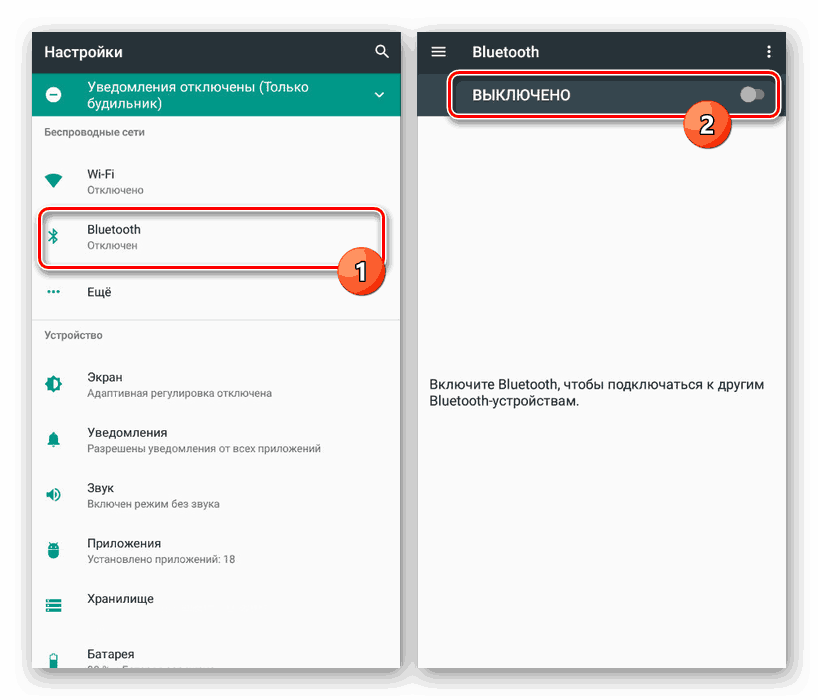
После непродолжительного поиска должен будет появиться список устройств, находящихся поблизости. Выберите ранее включенную гарнитуру и подтвердите сопряжение.
Настоящая инструкция, хоть и рассчитана на обычные Bluetooth-наушники, выпускаемые малоизвестными компаниями, а не крупными брендами, все же подходит и для более дорогостоящей периферии. Одним из таких примеров служит фирменная гарнитура от Apple.
AirPods
Некоторые модели беспроводных наушников, такие как AirPods, вполне совместимы с Android-устройствами, но в процессе соединения имеют несколько отличий от представленной инструкции. К примеру, в случае уже заявленной периферии от Apple потребуется заранее поместить гарнитуру в зарядный кейс, убедиться в наличии достаточного количества заряда и только после этого переходить к подключению.

Подробнее: Как подключить наушники AirPods на Android
Наушники с NFC-чипом
Этот вид Bluetooth-гарнитуры отличается от ранее приведенных примеров, так как позволяет подключаться значительно быстрее, используя встроенный NFC-чип. Единственным условием для работы подобных наушников выступает наличие соответствующего чипа не только в гарнитуре, но и на Android-устройстве.
- Первым делом включите наушники при помощи соответствующей кнопки, расположенной на корпусе. Обычно процедура включения функции NFC указана в стандартной инструкции производителя.

На телефоне откройте системное приложение «Настройки» и в разделе «Беспроводные сети» включите функцию «NFC». Ее расположение, равно как и в случае с Bluetooth, может отличаться на разных смартфонах.
Подробнее: Как включить NFC на Android

Следующим и последним шагом поднесите телефон к наушникам и подтвердите подключение на экране. Разновидность запроса напрямую зависит от производителя гарнитуры и Android-устройства.
Подобная гарнитура имеют высокую цену и встречается крайне редко, поэтому акцентировать внимание на инструкции стоит только при наличии подобных наушников
Алгоритм действий
Инструкция подключения наушников к Honor 10 выглядит следующим образом:
- Для начала нужно открыть панель уведомлений. Для этого свайпом пользователю надо опустишь шторку вниз.
- Выбрать иконку «Bluetooth». Если нужно включить или выключить функцию, то щелкнуть нужно один раз. Если требуется зайти в настройки Bluetooth, то необходимо нажать на значок, удерживая его в течение пары секунд.
- Нажать на Bluetooth, удерживая палец в течение 2 секунд.
- Откроется меню настройки Bluetooth.
После этого нужно включить беспроводные наушники нажатием кнопки питания, которую нужно удерживать до тех пор, пока светодиодный индикатор не начнет гореть постоянно, не мигая. На устройстве, как правило, загорается светодиодный индикатор, который отображает готовность наушников к использованию. Кроме того, иногда наушники подают звуковое сообщение, которое также означает готовность устройства к сопряжению.
После того, как наушники будут включены, режим сопряжения двух устройств станет доступен в течение 30 секунд. После этого пользователю необходимо взглянуть на дисплей смартфона Honor 10. В настройках Bluetooth надо зайти в меню «Доступные устройства» должна отобразиться кнопка «Поиск». Начнется поиск устройств, а затем на смартфоне будет виден список тех девайсов, которые телефон нашел в радиусе 10 м.

Нужно выбрать устройство, нажать на его название. После этого должна появиться надпись «Подключено» напротив названия наушников. Иногда система может запросить пароль для соединения, найти его можно в инструкции к беспроводным наушникам. Если соединение прошло успешно, то в наушниках снова раздастся голосовое сообщение, информирующее пользователя о том, что устройства сопряжены.
После этого можно считать, что подключение наушников к Honor 10 завершено.
Как настроить
Подключить наушники к смартфону – это одно дело, а вот произвести настройку гарнитуры – совершенно другой вопрос. Прежде чем приступать к стандартной эксплуатации проводных наушников на смартфонах с ОС Android, необходимо выявить совместимость устройств:
- Необходимо просмотреть показатель сопротивления гарнитуры. Он указывается в омах. Его цифровое значение располагается на упаковке гарнитуры. Идеальным вариантом для смартфонов являются наушники с сопротивлением 16-32 Ом. Некоторые модели смартфонов могут контактировать с гарнитурой диапазона сопротивления 50-64 Ом. Современные модели смартфонов не имеют усилителя. Если подключать к смартфону гарнитуру с высоким уровнем сопротивления, звук будет блеклым и нечетким.
- Необходимо уточнить тип подключения. В данном случае рассматриваются варианты аудио jack trs и trrs. Говоря простыми словами, trs – это обычный аудио jack с диаметром в 3,5 мм, а trrs – это mini jack стандартного размера, имеющий дополнительный контакт для передачи сигнала микрофона. Хорошая гарнитура зачастую комплектуется балансным кабелем и балансным jack, по внешнему виду напоминающими обычный штекер. Однако подключать их к телефону нельзя.
- Проверка громкости. Если наушники по техническим характеристикам соответствуют смартфонам, а при их подключении звук оказывается тихим, необходимо проверить уровень громкости для приложений. Эта особенность присутствует во всех телефонах с операционной системой Android. Для каждого отдельного приложения можно установить свою громкость. Скорее всего, в плеере установлен низкий показатель звука.
- Необходимо произвести проверку наушников путем звонка. Если в процессе разговора собеседника слышно хорошо, не возникает никаких помех, значит, наушники идеально подошли и прошли положенную настройку. Если вдруг отсутствует звук, следует проверить исправность аудиогнезда или микросхемы, оперирующей звуковыми эффектами телефона.
- После подключения наушников необходимо проверить, распознал ли смартфон новое устройство. Довольно часто при подключении гарнитуры в верхней части рабочей панели телефона возникает значок наушников. Если таковой не появился, значит необходимо проверить плотность подключения штекера в разъем. В качестве дополнительной проверки работоспособности приобретенной гарнитуры необходимо взять другие наушники с аналогичным типом подключения. Если другая гарнитура работает идеально, значит, приобретенные наушники являются неисправными.
- После проверки соответствия наушников и определения, что гарнитура является рабочей, необходимо перейти к настройке звучания. Для этого можно воспользоваться стандартным эквалайзером либо дополнительным приложением, соответствующим операционной системе. Стоит отметить, что сторонние приложения являются лучшим вариантом настройки для пользователей смартфонов. С их помощью можно изменить общий характер воспроизведения звуков, увеличить стандартную максимальную громкость, добавить басы и многое другое.


А вот обладателям беспроводной гарнитуры для смартфонов с операционной системой Android повезло вдвойне:
- Беспроводная гарнитура наиболее удобна для постоянной эксплуатации, хотя и требует своевременной подзарядки.
- Настройка таких наушников происходит гораздо проще. Проблем при их подключении практически не возникает.
Для настройки беспроводной гарнитуры необходимо включить Bluetooth и воспользоваться системным эквалайзером смартфона. Также можно скачать стороннее приложение, соответствующее типу данной гарнитуры. С ним получится наладить не только общую конфигурацию, но и разные звуковые эффекты.


Почему беспроводные наушники горят красным?
Если наушники горят красным цветом, это также может сигнализировать о проблемах в работе или о разряженном аккумуляторе. Рекомендации те же, что и с мигающими «лампочками»:
- Зарядить наушники вместе с футляром
- Сделать сброс к заводским настройкам
- Попробовать подключить заново
При сохранении ошибки при подключении обратиться в сервисный центр.
Делаем сброс настроек
Сброс на Xiaomi Redmi AirDots и Earbuds – это вообще отдельная тема. В инструкции которая в комплекте написан один способ, в инструкциях в интернете показаны другие решения, а на практике (с моими наушниками) происходит вообще что-то непонятное. При попытке сбросить настройки они как будто просто выключаются и включаются. Поведение индикаторов на наушниках может быть разным, но сам способ один.
- Достаем оба наушника из кейса.
- Одновременно нажимаем на кнопку на каждом из наушников и держим ее 15-20 секунд.
Желательно нажимать так, чтобы вы могли видеть светодиоды.
- Кладем наушники обратно в кейс.
- Достаем из кейса и подключаем на устройстве правый наушник. Он будет называться «Mi True Wireless EBs Basic_R» или «Redmi AirDots_R».
Еще один способ:
- Достаем наушники из кейса и выключаем их подержав кнопку нажатой на каждом наушнике 5 секунд. Загорится красный индикатор и погаснет.
- Зажимаем клавиши на обеих наушниках на 30-50 секунд. Когда произойдет сброс, из АирДотсов должен прозвучать звуковой сигнал (два раза).
- Прячем наушники в кейс, после чего достаем их, ждем несколько секунд и подключаем к устройству.
Как происходит синхронизация наушников AirDots: достаем их из кейса или включаем вручную и на обеих наушниках активно мигает индикатор. После чего на левом наушнике индикатор гаснет, а на правом продолжает медленно мигать. Это значит, что наушники соединились и готовы к подключению.Инструкция по подключению к мобильным устройствам: Как подключить наушники Redmi AirDots и Xiaomi Earbuds к телефону? Инструкция по подключению к ноутбукам и ПК: Подключаем Xiaomi Redmi AirDots и Earbuds к ноутбуку или компьютеру на Windows
Проблемы с зарядкой кейса
Когда кейс заряжается, еле заметный красный индикатор спереди кейса мигает красным цветом. Когда он полностью заряжен – индикатор гаснет. После отключения от зарядки этот индикатор будет гореть когда кейс заряжен не полностью.
Если вы подключаете кабель, но кейс не заряжается, то вариантов решения не много. Но попробуйте сделать следующее:
Думаю, вы уже несколько раз проверили подключение кабеля. Отключили и подключили его заново. Если нет – попробуйте.
Попробуйте взять другой кабель и/или адаптер питания.
Посмотрите, нет ли мусора в разъеме на кейсе
Можно взять зубочистку и осторожно почистить это отверстие.
Если наушники уже старые – возможно аккумулятор вышел из строя.
Не нужно исключать аппаратную поломку кейса.
На Алиэкспресс можно купить вот такую зарядку. Это не так удобно как кейс, но как вариант может быть
Правда, если покупать две таких зарядки (для каждого наушника), то новые наушники не намного дороже получаются.
Источники
- https://wifika.ru/pochemu-naushniki-migayut.html
- https://help-wifi.com/bluetooth/xiaomi-redmi-airdots-i-earbuds-ne-rabotaet-levyj-pravyj-naushnik-ne-sinxroniziruyutsya-ne-podklyuchayutsya-ne-zaryazhaetsya-kejs-naushnik/
Возможные неполадки
Подключение беспроводных наушников к телефону – простая задача, но многие владельцы время от времени сталкиваются со сложностями.
Почему может не устанавливаться подключение

Превышение расстояния между сопрягаемыми устройствами может разъединить устройства Многие причины, по которым не работает гарнитура, банальны:
- наушники выключены, соответственно, не могут «связаться» с телефоном. Чаще всего случается, если у владельца простые модели «ушей», без световой или звуковой индикации;
- гарнитура вышла из режима подключения. Активировав этот режим, работать он будет недолго – секунд 30. И если не успеть за это время выбрать наушники в списке, придется начинать все с начала;
- превышение расстояния между сопрягаемыми устройствами. Чтобы соединение было как можно надежнее, не стоит превышать дистанцию между смартфоном и наушниками в 10 метров. Например, при попытке подключения гарнитуры из соседней комнаты, сквозь бетонные стены, ничего может не получится;
- странное название гарнитуры. Обычно это проблема встречается при работе с китайской техникой, где модель может быть названа даже иероглифами. Это усложняет поиск необходимого устройства в списке доступных. Решается просто: отключают наушники, жмут на телефоне кнопку «поиск» и «обновить». Если один из девайсов пропал, а после включения вновь появился – это и будет название «ушей»;
- наушники сели. Это одна из частых проблем. Дело в том, что большинство простых моделей гарнитуры не оснащаются светодиодными индикаторами, которые бы извещали о необходимости подзарядки;
- перезагрузка смартфона. После выключения и включения телефона, гарнитуру придется подключать по новой, так как автоматически сопрягаться она не будет.
Что делать, если подключился только один наушник

В качестве проверки наушников пробуют подключить к другому телефону, чтобы понять, что проблема именно в «ушах» Решения для владельцев iPhone и AirPods:
- сбрасывают настройки AirPods. Заходят в настройки, пункт Bluetooth, рядом с названием гарнитуры жмут кнопку «i» и выбирают «Забыть это устройство». Далее на пару минут кладут наушники в фирменный кейс, закрывают, после чего открывают, ждут пока появится белый индикатор и пытаются переподключиться;
- старая прошивка. Здесь все просто – нужно обновиться. Чтобы узнать текущую версию прошивки, заходят в настройки – основные – об этом устройстве – модель наушников;
- проверяют баланс громкости в настройках. Бывает, что ползунок слегка смещается и это блокирует подачу звука к одному из наушников;
- гарнитура подключена, но звука нет. Поможет прочистка «ушей» при помощи микрофибры и ватных палочек;
- пробуют подключить в другому айфону. Если проблема осталась, пора нести их в сервисный центр. Возможно, испортился аккумулятор или оборвался провод.
Решения для смартфонов любых марок:
- пробуют удалить устройство из списка и подключиться заново;
- прочищают гарнитуру;
- пробуют подключить к другому телефону, чтобы понять, что проблема именно в «ушах»;
- если с наушниками все в порядке, можно попробовать обновить ПО телефона или сбросить его до заводских настроек.
Пропал звук после обновления телефона

При попадании воды следует нести девайс в сервисный центр Для начала следует проверить настройки на смартфоне. В списке доступных устройств находят нужные наушники, жмут на значок информации и проверяют, активированы ли профили «для музыки», «для разговора».
Если не помогло, перезагружают смартфон и гарнитуру, проверяют степень заряда. Бывает, что звук идет, но с помехами – в таком случае проверяют работоспособность в другом месте. Неполадки такого характера обычно случаются при сильных электромагнитных излучениях.
При механических повреждениях, например, неисправном аккумуляторе, поврежденной плате, попадании воды, следует нести девайс в сервисный центр.
В статье приведены рекомендации, как пользоваться блютуз гарнитурой, как ее подключать к разным телефонам под управлением iOS или Android, что делать в случае, если устройство не определяется. Bluetooth-наушники удобны, как минимум потому что не путаются провода, но необходимо следить, чтобы они были заряжены.
Почему не заряжаются беспроводные наушники от кейса?
Как понять, что наушники не заряжаются или зарядились?
На рынке огромное количество разных моделей от разных производителей. И индикаторы на наушниках и кейсе ведут себя по-разному в зависимости от модели. Но в большинстве случаев это работает так:
- Индикатор на наушнике горит красным (или мигает) – наушник заряжается.
- Индикатор горит белым или синим – наушники полностью зарядились.Так это работает на Xiaomi, JBL, китайских наушниках i10, i11, i12 и т. д.
- Если индикатор после установки в кейс не горит или не меняется – наушники не заряжаются.Он может продолжать гореть, мигать, или вообще не гореть (как будто наушник выключен или подключен к устройству). То есть наушник никак не реагирует на установку в зарядной кейс и нажатие на кнопку (держим 3-5 секунд).
Возможно, причина не в зарядке
Это очень важный момент! Куда чаще, чем от проблем с зарядкой TWS нужники страдают от рассинхронизации. В этом случае тоже перестает работать один наушник, индикатор на этом наушнике ведет себя не так как обычно и т. д. В любом случае, я рекомендую первым делом попробовать включить наушник, сделать сброс настроек и повторную синхронизацию.
Чтобы не нагружать эту статью лишней информацией, я оставляю ссылки на две очень подробные инструкции:
- Не работает один беспроводной наушник, перестал играть
- Как сбросить и синхронизировать беспроводные наушники между собой?
И отдельная статья, если у вас проблема с AirPods: подключаем AirPods к iPhone: не видит, не подключаются, не работает один наушник
Обязательно попробуйте это сделать!
Зарядите кейс
Думаю, вы это уже сделали. Если нет – обязательно подключите кейс к зарядке. Практически всегда на кейсе есть индикатор, который начинает гореть или мигать когда идет зарядка. Если вы подключили кабель, вставили его в адаптер, включили в розетку и нет никакой реакции, кейс не заряжается, то попробуйте использовать другой кабель и/или адаптер питания. Подключите питание от USB порта компьютера. Смотрите решения в последней главе этой статьи.
Проверяем контакты на наушниках и кейсе
Сколько есть случаев, когда, например, после покупки наушников просто не обращают внимание на то, что на контактах есть защитная пленка. Наушники садятся и больше не заряжаются от кейса из-за этой пленки (она еле заметна)
Люди даже в сервис с этим обращаются, а всего лишь нужно было убрать защитную пленку на контактах. Очень часто эта ситуация происходит с Xiaomi Mi True Wireless Earbuds basic и Xiaomi Redmi AirDots. Вот так это выглядит:
Проверьте контакты на самих наушниках и кейсе. Часто бывает, что просто западает контакт в кейсе. После чего нет контакта между кейсом и наушником и он не заряжается. Протрите контакты на наушниках. Можно попробовать легонько прижать наушник к контактам.
Если какой-то из контактов запал, он ниже чем остальные, то попробуйте аккуратно пошевелить его иголкой или зубочисткой. Возможно, он выпрямится и наушник будет заряжаться.
Может быть другой тип контакта. На I7s, например, контакт с тонкой иголкой внутри. На AirPods и качественных подделках раздельный контакт снизу наушника. Нужно обязательно проверить, не попал какой-либо мусор в сам кейс, или в отверстие на наушнике.
Если туда что-то попало, то можно попробовать продуть отверстие, либо удалить мусор с помощью иголки.
На Samsung Gear IconX, например, есть такая проблема, когда наушник не заряжается из-за уплотнителя (для больших ушей, который идет в комплекте). Мигает индикатор и зарядка не идет. Нужно просто снять этот уплотнитель, или надеть меньший уплотнитель. А на JBL не заряжался наушник из-за плохого контакта. И там парень просто подложил маленький кусочек фольги и все заработало. Так себе решение, но работает.
Зажать кнопку и положить наушник в кейс
Все очень просто. Берем наушник который не заряжается и ни на что не реагирует и кладем его в кейс одновременно зажав на нем кнопку. Зажали кнопку, держим ее нажатой и кладем в кейс.
Не всегда это получается с первого раза. Ничего страшного, попробуйте еще раз.
Поломка одного наушника
К сожалению, такое бывает очень часто. Один Bluetooth наушник может просто сломаться. Тем более, что большинство подобных устройство ну мягко говоря плохого качества. Ну а какие могут быть наушники за 4 доллара (именно за столько я купил I7s).
Не редко отходит контакт между платой и контактом, который используется для соединения наушника с кейсом.
Бывает, что внутри наушника просто отваливается проводок от аккумулятора или от динамика. Сломаться может что угодно. Если есть желание и какой-то опыт, то можно попробовать аккуратно разобрать наушник и посмотреть. Тем более, если вы уже собрались их выбрасывать. Если там оторвался какой-то проводок, то его можно припаять.
Способы подключения
Беспроводную гарнитуру подключают с помощью технологии Bluetooth. Она позволяет отдаляться от источника сигнала на 10 и более метров. Руки полностью свободны, при этом необязательно держать телефон в кармане. Сама технология известна уже много лет и отличается стабильностью и безопасностью. Современные модели смартфонов и гарнитур гарантируют бесперебойную передачу данных.
Существует несколько способов сопряжения устройств. Подключить Bluetooth-гарнитуру к телефону можно беспроводным или проводным методом.
- Первый заключается в том, чтобы просто активировать канал связи, произвести сопряжение и настройку. После этого можно начинать использовать гарнитуру в паре со смартфоном.
- Проводной вариант доступен в том случае, если наушники имеют съемный кабель. Провод подключается к смартфону через USB. Потом внутри системы производится необходимая настройка. После сопряжения можно отключить кабель и использовать беспроводную гарнитуру.


На Android
Данная операционная система установлена на большинстве смартфонов. Подключить гарнитуру к такому гаджету довольно просто.
- Для начала следует зайти в настройки смартфона и найти пункт Bluetooth. В некоторых моделях нужно искать «Подключения».
- Теперь необходимо активировать канал беспроводной передачи данных. Для этого нужно перевести ползунок индикации в соответствующее положение.
- В некоторых ситуациях проще добраться до Bluetooth через статус-бар. В таком случае следует нажать на соответствующую иконку для активации опции. Потом можно открыть список доступных устройств путем длительного нажатия на значок.
- Теперь самое время включить режим обнаружения на гарнитуре. Для этого нужно либо включить аксессуар и удерживать клавишу питания дальше, либо воспользоваться отдельной кнопкой. Точный способ описан в инструкции к конкретной модели гарнитуры.
- После активации режима название наушников появится в списке доступных устройств на смартфоне. Необходимо найти нужный аксессуар в списке и нажать на него. В результате произойдет сопряжение.
- В некоторых смартфонах откроется контекстное меню, где надо выбрать пункт «Подключить». Бывает, что для сопряжения нужен пин-код. Он прописан в инструкции к наушникам.

На iPhone
Гаджеты от Apple не требуют принципиально других действий. Принцип сопряжения один и тот же.
- В быстром меню необходимо найти иконку Bluetooth. Попасть в нужное меню можно и через настройки.
- Теперь необходимо активировать канал связи, что производится всего в одно нажатие.
- Затем следует включить Bluetooth на гарнитуре. В списке устройств высветится новое название, нужно просто нажать на него.
- Если гарнитура не отображается, то следует перезагрузить оба устройства и повторить процедуру с самого начала.
- Сопряжение происходит автоматически. Операционная система делает весь процесс максимально простым и быстрым.
- В дальнейшем подключение будет происходить без участия пользователя. Достаточно лишь включить Bluetooth на смартфоне и на гарнитуре.

Подключение наушников разных марок
Начальное знакомство с беспроводными наушниками любого бренда должно начаться с решения проблемы с подключением. Сегодня недостаточно просто воткнуть штекер проводной гарнитуры в разъем смартфона. Необходимо пройти процедуру соединения и настройки двух устройств. В зависимости от марки производителя она может отличаться. Тем не менее, разобраться в том, как подключить Блютуз-аксессуар к Андроиду, не так уж сложно.
Подключение беспроводных наушников Honor
Для подключения беспроводной гарнитуры известного бренда предусмотрена следующая последовательность действий:
- Отыскать на корпусе наушников кнопку включения и привести аксессуар в рабочее состояние;
- Длинным нажатием клавиши Bluetooth активировать передачу данных и дождаться мигания световых индикаторов – красного и синего;
- В настройках смартфона отыскать пункт – «подключение по Bluetooth» и активировать его;
- Тапнув по меню Блютуз, вызвать перечень доступных для подключения устройств;
- Найти модель гарнитуры и тапнуть по кнопке «Подключить».
Об успешном подключении можно догадаться по индикаторам: красный свет должен потухнуть, а синий из мигающего должен превратиться в ровный и непрерывный.
Подключение беспроводных наушников JBL
Беспроводные наушники JBL подключаются к мобильному устройству при помощи технологии Bluetooth по стандартной схеме. Тем, кто впервые приобрел аксессуар данной марки, понадобится выполнить следующее:
- Включить «Head Set», и активировать радиомодуль Блютуз;
- Открыть «Настройки» на смартфоне любым удобным способом (через меню или панель быстрого доступа);
- Выбрать раздел «Беспроводные сети»;
- Активировать модуль Bluetooth (его можно включить и в панели быстрого доступа, потянув шторку вниз);
- Дождаться, пока система отыщет доступные для подключения устройства;
- В появившемся списке выбрать наименование модели Блютуз-гарнитуры.
Если наушники подключаются к устройству не в первый раз, синхронизация будет выполняться в автоматическом режиме. Также можете просмотреть видео инструкцию.
Подключение наушников TWS IS
Аналогичным способом можно выполнить подключение гарнитуры TWS IS. Руководство актуально для модификаций i11S, i7S, i12. Алгоритм прост:
- На наушниках понадобится активировать радиомодуль;
- На телефоне через меню «Настройки» или панель быстрого доступа включить передачу по Bluetooth;
- Дождаться, пока смартфон найдет доступные устройства;
- Из перечня выбрать модель по названию и разрешить сопряжение.
Если подключение прошло успешно, начнет мигать синий индикатор. Если же синхронизировать устройства не удалось, понадобится перезагрузить наушники (для этого нужно нажать и удерживать кнопку включения), а затем повторить процесс.
После выполнения рестарта гарнитуры необходимо нажать кнопку включения и удерживать ее до тех пор, пока датчики не начнут попеременно мигать красным и синим цветом.
Подключение беспроводных наушников Xiaomi
Подключение беспроводной гарнитуры популярного бренда предусматривает отмену ее сопряжения с другими устройствами, а затем выполнение следующих действий:
- Отключить наушники – нажать на кнопку включения и удерживать ее в течение 5 секунд;
- Когда загорятся красные светодиодные индикаторы, повторно зажать обе клавиши на 15 секунд – датчики должны начать мигать попеременно красным и белым светом.
- Еще раз удержать кнопку включения (не более 2 сек.), чтобы левый «вкладыш» нашел правый, и произошла их синхронизация.
Когда предварительная настройка гарнитуры будет завершена, можно приступать к сопряжению ее со смартфоном. Для этого, как и в предыдущих случаях, понадобится выполнить стандартную процедуру подключения.

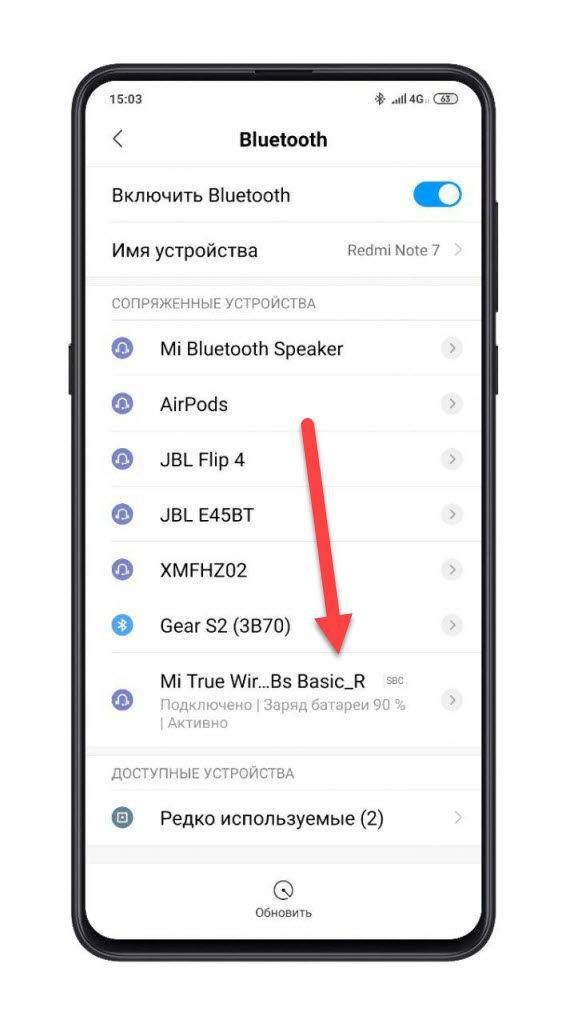
Как подключить беспроводные наушники Хонор и Хуавей к телефону через bluetooth
Блютуз – специальная технология для беспроводной связи. Функция имеется во всех современных смартфонах. Если ранее она использовалась исключительно для обмена файлами, то сегодня она позволяет подключать устройства между собой. То есть, технология является единственным способом для подключения наушников.
Несмотря на преимущества использования Bluetooth, он имеет один недостаток связанный с расстоянием, которое не должно превышать 10 метров между гаджетами. Если расстояние превысит доступное значение, то сопряжение прервется.

Сама процедура по подключению не вызывает сложностей. Она делится на три шага:
- Включение Bluetooth.
- Обнаружение.
- Сопряжение.
Рассмотрим этапы подключения.
Включение Блютуза на телефоне
Первым делом активируйте беспроводную функцию на смартфоне. Для этого:
- Свайпом откройте верхнюю панель уведомлений.
- Среди значков найдите Блютуз (изображение в виде буквы В).
- Зажмите пальцем на иконке, что запустит настройки.
- В этом же окне вы увидите обнаруженные гаджеты.
Как обновить смартфон Хонор и Хуавей до EMUI 11: список моделей 2020 года
Подготовка Bluetooth-устройства к сопряжению
Следующий шаг – включить Блютуз на самой гарнитуре. Зажмите специальную кнопку и дождитесь, когда индикатор начнет мигать, что будет свидетельствовать об обнаружении доступных устройств. На телефоне потребуется выбрать гаджет в списке.
Таким образом осуществляется подключение. Инструкция подходит для всех телефонов, включая Samsung, Xiaomi, iPhone. В основном рассматриваемый аксессуар подразумевает в комплектации специальный кейс, который выступает в качестве зарядного устройства. При попытке сопряжения поместите гарнитуру в футляр. Если устройство поставляется без кейса, то при подключении достаточно зажать одну клавишу. Данный процесс зависит от модели используемой гарнитуры.
FreeLace
Главной особенностью FreeLace является скрытый USB, который достается возле регуляторов громкости. Таким образом их можно подзарядить не только при помощи кейса, а к примеру, через ноутбук или сам смартфон.
Активация не отличается сложностью. Достаточно зажать кнопку питания и дождаться, когда замигает индикатор. Моргание лампочки означает, что гаджет готов к обнаружению. Проверьте список видимых устройств в телефоне и выберите нужное.
FreeBuds Lite
Поместите FreeBuds Lite в кейс и откройте крышку. Затем нужно зажать клавишу возле USB, что запустит соединение по Блютуз. После сопряжения их можно достать с футляра.
FlyPods Lite
Активация FlyPods Lite осуществляется также, как и в описании FreeBuds Lite. То есть, не вынимая гаджет из футляра, нажмите кнопку питания и подождите, когда индикатор загорится белым.
Первое сопряжение устройства со смартфоном
Как подключить беспроводные наушники Honor и Huawei в первый раз мы рассмотрели выше на примере разных моделей. То есть, главное активировать саму функцию для связи в телефоне и на гарнитуре. Система самостоятельно произведет поиск. Для сопряжения достаточно выбрать нужный гаджет в списке.
В некоторых ситуациях может потребовать ввод пароля при попытке сопряжения. Стандартно устанавливается четыре нуля.